И так часто мы задаемся таким вопросом - как поменять цвет волос на фото. Что ж, сегодня я рассмотрю два частных случая решения подобной задачи. Вы должны уметь: работать с масками,слоями и хоть чуть-чуть знать об основных инструментах работы с цветом и уметь орудовать инструментом Перо.
Сопутствующие уроки:
Вот пример результата урока. Кстати для всех перфекционистов скажу: да,я вижу, где у меня,что криво, это фотки для урока, а не ретушь на заказ,имейте терпение и достигайте идеалов сами, я всего лишь хочу показать как.


1. Допустим, имеем мы фото с прямой линией волос, прядок особо немного, ничего не торчит, ну или то, что торчит мы умело заретушировали, в общем типа того:

2. Создадим дубликат на новом слое:
Layer - Duolicate Layer +++ Слой - Дублировать слой +++ Ctrl-J
3. Создадим маску этого нового слоя.
Для этого на панели слоев жмем значок маски слоя:

4. При помощи Hue Saturation(10) доводим цетовую гамму изображения до абсурда,я выбрала ярко-малиновый оттенок.
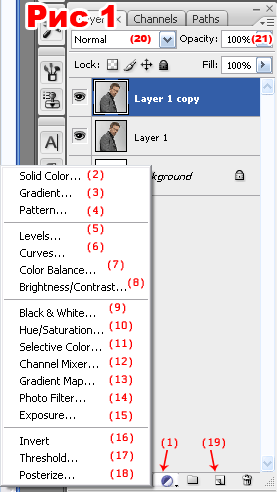
5. Далее переходим в панель Paths (Контуры),если она не видна,включите контуры
Window-Paths +++ Окно-Контуры
Берем Перо и рисуем контур по линии волос

6. Удерживая Ctrl нажимаем на изображение контура в панели и у нас появляется выделение по форме нарисованного контура.
7. Переходим на редактирование маски слоя,сейчас у нас это белый прямоугольник рядом со слоем изображения в панели слоев. Нажимаем на него один раз и Жмем Ctrl-I
Цвет инвертируется и получается,что сейчас мы имеем слой с невидимой частью - волосы.
Теперь выделим все Ctrl-A и снова инвертируем Ctrl-I. маска приобретает такой вид:

8. И так имеем изображение с розовущими волосами, но невооруженным глазом видны недостатки и резкие перепады оттенков

9. Продолжаем корректировать маску. Белый цвет - эти видимые пиксели, Черный - скрываемые.
Я всегда сначала добавляю видимости там,где ее недостает, а в конце уже правлю до нужной степени невидимости.
Поэтому берем круглую кисточку с размытыми краями, ставим ее непрозрачность на 10-30% по вкусу и начинаем мазать по маске в тех местах, где у нас хвосты. Потом также аккуратно черным цветом подмазываем,где вылезло слишком много цвета.
10. По окончании всех коррекционных работ - делаем этот слой невидимым
Снова дублируем базу, удерживая правой клавишей мыши перетаскиваем готовую маску слоя на этот пока не тронутый в цветовом плане слой, корректируем цвет любым инструментом, будь то кривые,у ровни и проч. И на выходе получаем:
